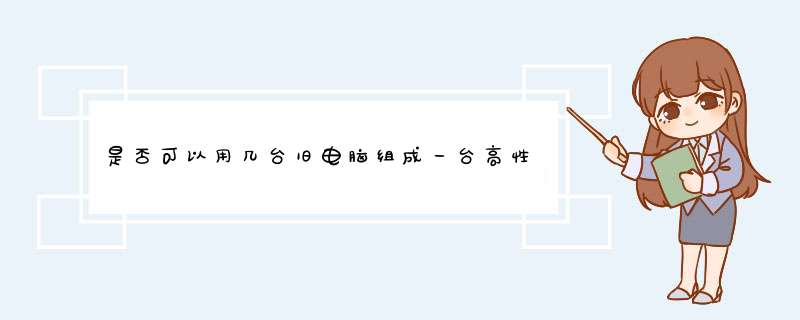
普通PC电脑和服务器虽然都是电脑,但是采用的内部硬件(主板、CPU、内存、硬盘等)皆不一样。其次,服务器需安装服务器版本的系统,普通电脑一般是不支持的。最后,使用两台并行运行,也就是常说的服务器集群。
服务器指一个管理资源并为用户提供服务的计算机,通常分为文件服务器、数据库服务器和应用程序服务器。运行以上软件的计算机或计算机系统也被称为服务器。相对于普通PC来说,服务器在稳定性、安全性、性能等方面都要求更高,因此CPU、芯片组、内存、磁盘系统、网络等硬件和普通PC有所不同。【感兴趣的话点击此处,了解一下】
小编建议可以到亿万克官网了解一下,亿万克,致力于构筑远端安全数字底座,为数据安全和科技发展领先的提供民族高科技制造企业领导者的解决方案。
步骤1:打开/修改电脑相关服务功能
1
1.点击‘开始’,打开‘控制面板’
2
2.打开‘程序’
请点击输入图片描述
3
3.打开‘程序和功能’下的‘打开或关闭Windows功能’
请点击输入图片描述
4
4.将‘Internet信息服务’下所有选项全勾上,然后点击‘确定’。稍等一会儿便可完成修改。
请点击输入图片描述
END
步骤2:建立本地网站
1
1.待修改完成后,转到‘控制面板’页面,将‘查看方式类别’改为‘小图标’或‘大图标’(以便找到‘管理工具’)
请点击输入图片描述
2.打开‘管理工具’
请点击输入图片描述
3.打开‘Internet信息服务(IIS)管理器’
请点击输入图片描述
4.将左边栏目扩展开
请点击输入图片描述
5.右键点击‘网络’,然后打开‘添加网站...’
请点击输入图片描述
6.a.填写‘网站名称’;b.通过‘选择’将‘应用程序池’设为‘DefaultAppPool’c.选择‘物理路径’(也就是你服务器的根目录);其它不用管,最后点击确定。服务器就建好了。
请点击输入图片描述
END
步骤3:测试服务器是否已建立好
1.添加文件或文档在所选的物理路径下。
请点击输入图片描述
点击如图中的‘浏览*:80(http)’
请点击输入图片描述
或在浏览器输入网址处输入‘127.0.0.1’,回车。
请点击输入图片描述
再或输入‘localhost’,回车。均可看到我所添加的文档,这下本地服务器建立成功。
请点击输入图片描述
到此,你是不是在想:‘这不是我认为的服务器啊!服务器不是应该能被手机或别的电脑访问到吗?’是的,你说得对。如果你想要实现这个吸引你的功能,可参考我的另一篇经验——《怎样让手机、其他电脑访问你创建的本地服务器?》
请点击输入图片描述
存储服务器需要对硬盘做raid,这样可以保障存储的安全性。一般电脑的话只能是做软raid或者是购买raid卡来实现了,当然硬盘也是需要一些的,最起码有2块或者以上。
如果不考虑数据安全的话就跟普通电脑一样,设置共享就可以了,只要保证一直开机就行了。
欢迎分享,转载请注明来源:夏雨云

 微信扫一扫
微信扫一扫
 支付宝扫一扫
支付宝扫一扫
评论列表(0条)